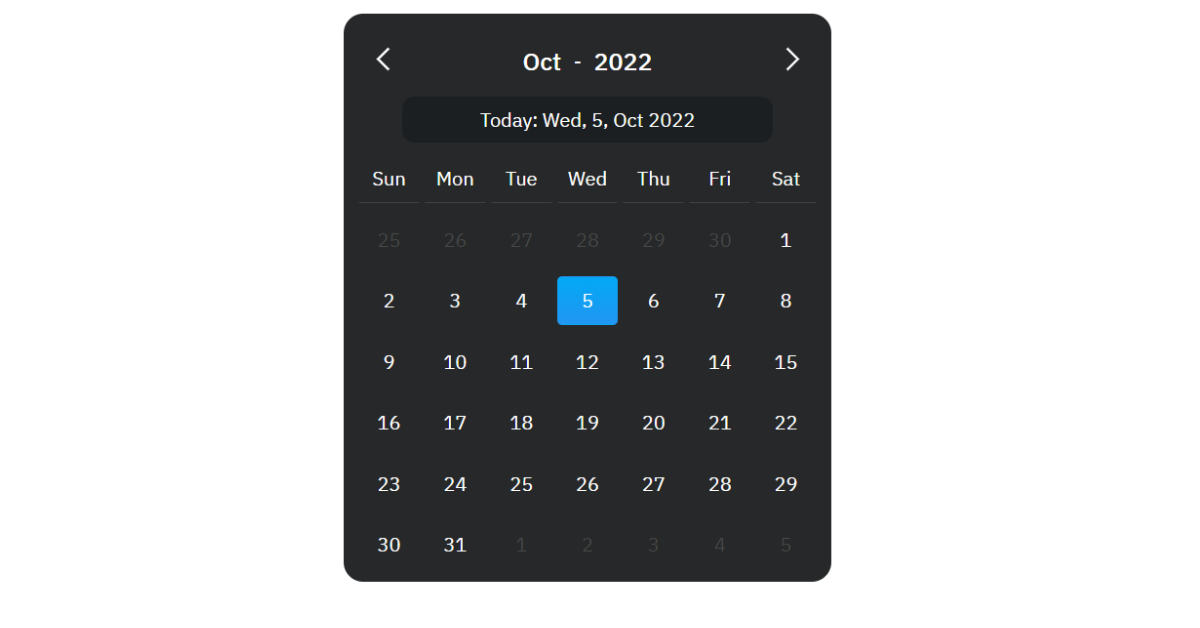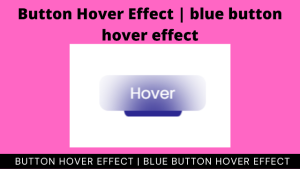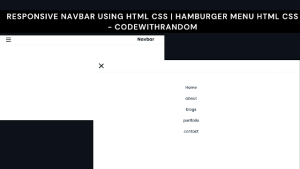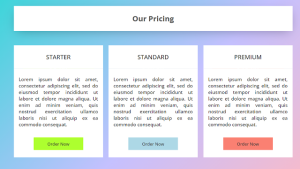How To Create Calendar Using HTML, CSS & Javascript?
Dear Coders! In this lesson, we’ll use HTML, CSS, and JavaScript to build our Own Calendar. Every day, we consult a calendar to confirm the day and date. Can you, however, conceive of a way we could create our own calendar using HTML, CSS, and JavaScript? Using HTML, CSS, and JavaScript, we will learn how to make our own calendar in this article today.
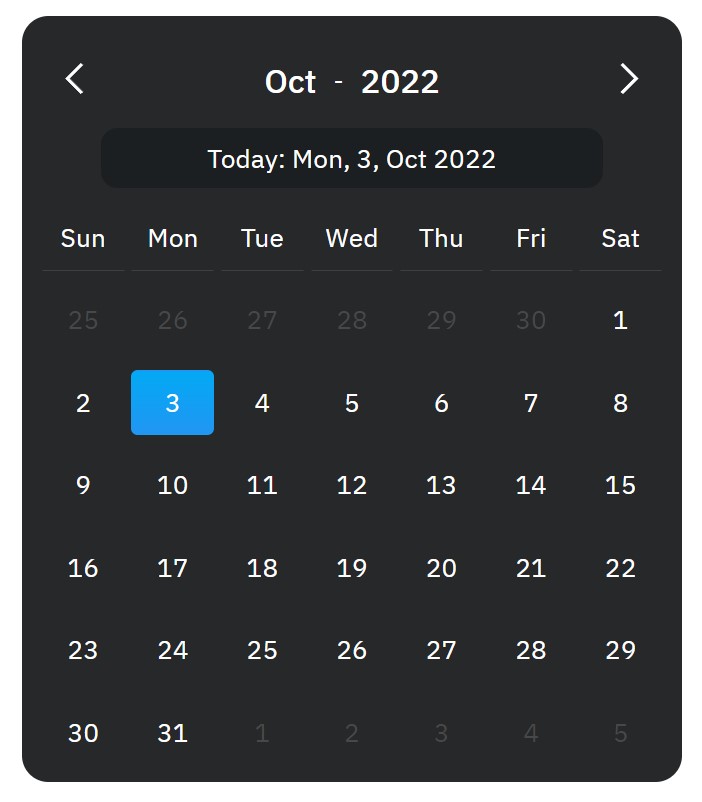
This project is simple enough for beginners to comprehend right away if they simply read the article. You will have an understanding of how to use javascript to add style to our structure and calendar concept. Simply copy the code into your IDE if you want to save time. We advise you to create separate files for HTML, CSS, and Javascript.
50+ HTML, CSS & JavaScript Projects With Source Code
Javascript is the main component of our calendar project.
Let’s now begin to structure our calendar.
Step1: Adding Some Basic HTML.
HTML stands for HyperText Markup Language. This is a markup language. Its main job is to give our project structure. We will provide our project structure by utilizing this markup language. So let’s look at our HTML code.
<!DOCTYPE html> <html> <head> <link rel="stylesheet" href="style.css" /> <title>calendar</title> </head> <body> <div class="calendar"></div> <script src="index.js"></script> </body> </html>
We have used minimum HTML code to add the basic structure to our calendar. First of all, we have added the external file link to our head section in order to add styling to our project.
<link rel="stylesheet" href="style.css" />
The styling for our calendar will be added utilizing the div block level tag that we have now introduced. Even when viewing the project output, you will only see a blank page without any styling, thus we have inserted some placeholder text to make it clearer to you that we have added structure to our webpage.
Counting Numbers Animation Using HTML ,CSS &JAVASCRIPT
Output:
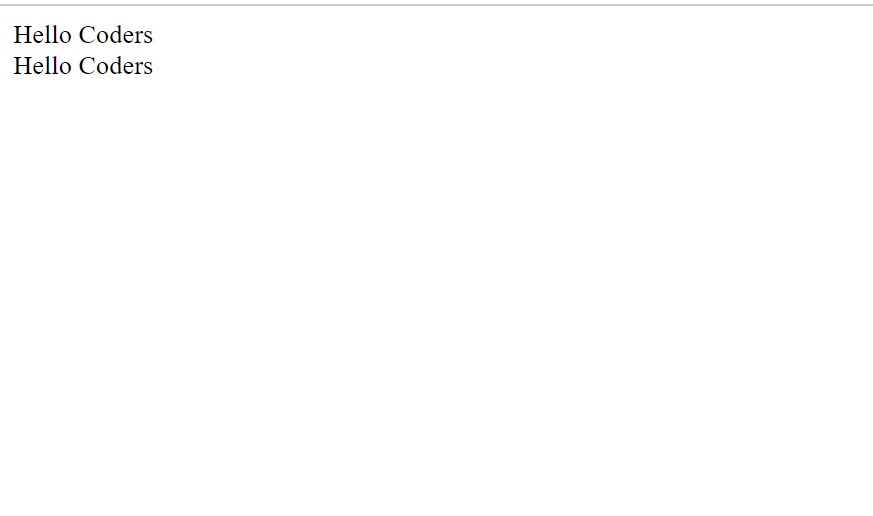
Now we added a basic structure to our webpage. Now using the CSS will be adding our main style to our webpage.
Step2: Adding CSS
@import url("https://fonts.googleapis.com/css2?family=IBM+Plex+Sans:wght@100;200;300;400;500;600;700&display=swap");
:root {
--calendar-bg-color: #262829;
--calendar-font-color: #fff;
--weekdays-border-bottom-color: #404040;
--calendar-date-hover-color: #505050;
--calendar-current-date-color: #1b1f21;
--calendar-today-color: linear-gradient(to bottom, #03a9f4, #2196f3);
--calendar-today-innerborder-color: transparent;
--calendar-nextprev-bg-color: transparent;
--next-prev-arrow-color: #fff;
--calendar-border-radius: 16px;
--calendar-prevnext-date-color: #484848;
}
* {
padding: 0;
margin: 0;
}
.calendar {
font-family: "IBM Plex Sans", sans-serif;
position: relative;
max-width: 400px; /*change as per your design need */
min-width: 320px;
background: var(--calendar-bg-color);
color: var(--calendar-font-color);
margin: 20px auto;
box-sizing: border-box;
overflow: hidden;
font-weight: normal;
border-radius: var(--calendar-border-radius);
}
.calendar-inner {
padding: 10px 10px;
}
.calendar .calendar-inner .calendar-body {
display: grid;
grid-template-columns: repeat(7, 1fr);
text-align: center;
}
.calendar .calendar-inner .calendar-body div {
padding: 4px;
min-height: 30px;
line-height: 30px;
border: 1px solid transparent;
margin: 10px 2px 0px;
}
.calendar .calendar-inner .calendar-body div:nth-child(-n + 7) {
border: 1px solid transparent;
border-bottom: 1px solid var(--weekdays-border-bottom-color);
}
.calendar .calendar-inner .calendar-body div:nth-child(-n + 7):hover {
border: 1px solid transparent;
border-bottom: 1px solid var(--weekdays-border-bottom-color);
}
.calendar .calendar-inner .calendar-body div > a {
color: var(--calendar-font-color);
text-decoration: none;
display: flex;
justify-content: center;
}
.calendar .calendar-inner .calendar-body div:hover {
border: 1px solid var(--calendar-date-hover-color);
border-radius: 4px;
}
.calendar .calendar-inner .calendar-body div.empty-dates:hover {
border: 1px solid transparent;
}
.calendar .calendar-inner .calendar-controls {
display: grid;
grid-template-columns: repeat(3, 1fr);
}
.calendar .calendar-inner .calendar-today-date {
display: grid;
text-align: center;
cursor: pointer;
margin: 3px 0px;
background: var(--calendar-current-date-color);
padding: 8px 0px;
border-radius: 10px;
width: 80%;
margin: auto;
}
.calendar .calendar-inner .calendar-controls .calendar-year-month {
display: flex;
min-width: 100px;
justify-content: space-evenly;
align-items: center;
}
.calendar .calendar-inner .calendar-controls .calendar-next {
text-align: right;
}
.calendar
.calendar-inner
.calendar-controls
.calendar-year-month
.calendar-year-label,
.calendar
.calendar-inner
.calendar-controls
.calendar-year-month
.calendar-month-label {
font-weight: 500;
font-size: 20px;
}
.calendar .calendar-inner .calendar-body .calendar-today {
background: var(--calendar-today-color);
border-radius: 4px;
}
.calendar .calendar-inner .calendar-body .calendar-today:hover {
border: 1px solid transparent;
}
.calendar .calendar-inner .calendar-body .calendar-today a {
outline: 2px solid var(--calendar-today-innerborder-color);
}
.calendar .calendar-inner .calendar-controls .calendar-next a,
.calendar .calendar-inner .calendar-controls .calendar-prev a {
color: var(--calendar-font-color);
font-family: arial, consolas, sans-serif;
font-size: 26px;
text-decoration: none;
padding: 4px 12px;
display: inline-block;
background: var(--calendar-nextprev-bg-color);
margin: 10px 0 10px 0;
}
.calendar .calendar-inner .calendar-controls .calendar-next a svg,
.calendar .calendar-inner .calendar-controls .calendar-prev a svg {
height: 20px;
width: 20px;
}
.calendar .calendar-inner .calendar-controls .calendar-next a svg path,
.calendar .calendar-inner .calendar-controls .calendar-prev a svg path {
fill: var(--next-prev-arrow-color);
}
.calendar .calendar-inner .calendar-body .prev-dates,
.calendar .calendar-inner .calendar-body .next-dates {
color: var(--calendar-prevnext-date-color);
}
.calendar .calendar-inner .calendar-body .prev-dates:hover,
.calendar .calendar-inner .calendar-body .next-dates:hover {
border: 1px solid transparent;
pointer-events: none;
}
We’ll utilize some simple CSS code. It will be simple for you to understand and attempt to incorporate your style, which will assist you to clarify your concepts. The CSS will be explained step by step.
Simple Portfolio Website Using Html And Css With Source Code
Step1: First, we’ll import some Google Fonts using some Google Font Links so that we may use them later to give our project some flair.
Now using the root selector we will be defining some styling to our root element so that we can inherit our style from the root selector.
@import url("https://fonts.googleapis.com/css2?family=IBM+Plex+Sans:wght@100;200;300;400;500;600;700&display=swap");
:root {
--calendar-bg-color: #262829;
--calendar-font-color: #fff;
--weekdays-border-bottom-color: #404040;
--calendar-date-hover-color: #505050;
--calendar-current-date-color: #1b1f21;
--calendar-today-color: linear-gradient(to bottom, #03a9f4, #2196f3);
--calendar-today-innerborder-color: transparent;
--calendar-nextprev-bg-color: transparent;
--next-prev-arrow-color: #fff;
--calendar-border-radius: 16px;
--calendar-prevnext-date-color: #484848;
}
Step2: Now we will add padding and margin as “zero” to our element using the universal (*) selector.
Age Calculator Using Javascript
Our calendar will now be styled using the class selector (.calendar). First, we’ll use the font-family attribute to add a few alternative font families to our calendar. Its position in relation to the window was also set. According to our styling, the maximum width and minimum height are “400px” and “320px,” respectively, which you can modify to suit your demands. We will inherit the website’s background and font colors by using the root selector.
ADVERTISEMENT
* {
padding: 0;
margin: 0;
}
.calendar {
font-family: "IBM Plex Sans", sans-serif;
position: relative;
max-width: 400px; /*change as per your design need */
min-width: 320px;
background: var(--calendar-bg-color);
color: var(--calendar-font-color);
margin: 20px auto;
box-sizing: border-box;
overflow: hidden;
font-weight: normal;
border-radius: var(--calendar-border-radius);
}
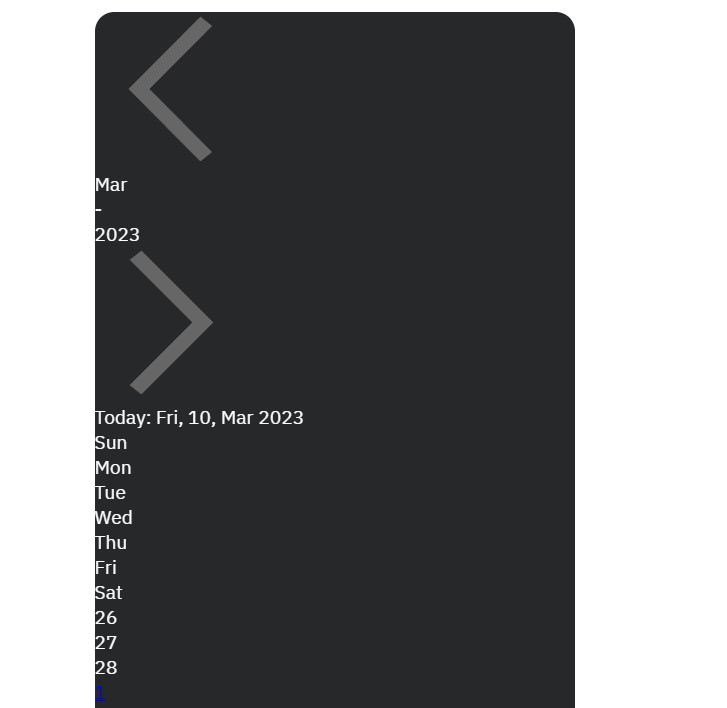
ADVERTISEMENT
Step3: Our most crucial structure has been styled, and the class we styled will now be used in our javascript. Using javascript ideas, we will extend our CSS to include the remaining styled classes.
ADVERTISEMENT
.calendar-inner {
padding: 10px 10px;
}
.calendar .calendar-inner .calendar-body {
display: grid;
grid-template-columns: repeat(7, 1fr);
text-align: center;
}
.calendar .calendar-inner .calendar-body div {
padding: 4px;
min-height: 30px;
line-height: 30px;
border: 1px solid transparent;
margin: 10px 2px 0px;
}
.calendar .calendar-inner .calendar-body div:nth-child(-n + 7) {
border: 1px solid transparent;
border-bottom: 1px solid var(--weekdays-border-bottom-color);
}
.calendar .calendar-inner .calendar-body div:nth-child(-n + 7):hover {
border: 1px solid transparent;
border-bottom: 1px solid var(--weekdays-border-bottom-color);
}
.calendar .calendar-inner .calendar-body div > a {
color: var(--calendar-font-color);
text-decoration: none;
display: flex;
justify-content: center;
}
.calendar .calendar-inner .calendar-body div:hover {
border: 1px solid var(--calendar-date-hover-color);
border-radius: 4px;
}
.calendar .calendar-inner .calendar-body div.empty-dates:hover {
border: 1px solid transparent;
}
.calendar .calendar-inner .calendar-controls {
display: grid;
grid-template-columns: repeat(3, 1fr);
}
.calendar .calendar-inner .calendar-today-date {
display: grid;
text-align: center;
cursor: pointer;
margin: 3px 0px;
background: var(--calendar-current-date-color);
padding: 8px 0px;
border-radius: 10px;
width: 80%;
margin: auto;
}
.calendar .calendar-inner .calendar-controls .calendar-year-month {
display: flex;
min-width: 100px;
justify-content: space-evenly;
align-items: center;
}
.calendar .calendar-inner .calendar-controls .calendar-next {
text-align: right;
}
.calendar
.calendar-inner
.calendar-controls
.calendar-year-month
.calendar-year-label,
.calendar
.calendar-inner
.calendar-controls
.calendar-year-month
.calendar-month-label {
font-weight: 500;
font-size: 20px;
}
.calendar .calendar-inner .calendar-body .calendar-today {
background: var(--calendar-today-color);
border-radius: 4px;
}
.calendar .calendar-inner .calendar-body .calendar-today:hover {
border: 1px solid transparent;
}
.calendar .calendar-inner .calendar-body .calendar-today a {
outline: 2px solid var(--calendar-today-innerborder-color);
}
.calendar .calendar-inner .calendar-controls .calendar-next a,
.calendar .calendar-inner .calendar-controls .calendar-prev a {
color: var(--calendar-font-color);
font-family: arial, consolas, sans-serif;
font-size: 26px;
text-decoration: none;
padding: 4px 12px;
display: inline-block;
background: var(--calendar-nextprev-bg-color);
margin: 10px 0 10px 0;
CSS output:
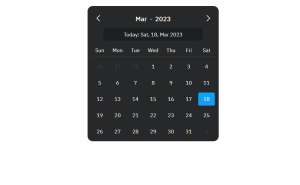
ADVERTISEMENT
Step3: Adding Javascript Code
//check the console for date click event
//Fixed day highlight
//Added previous month and next month view
function CalendarControl() {
const calendar = new Date();
const calendarControl = {
localDate: new Date(),
prevMonthLastDate: null,
calWeekDays: ["Sun", "Mon", "Tue", "Wed", "Thu", "Fri", "Sat"],
calMonthName: [
"Jan",
"Feb",
"Mar",
"Apr",
"May",
"Jun",
"Jul",
"Aug",
"Sep",
"Oct",
"Nov",
"Dec",
],
daysInMonth: function (month, year) {
return new Date(year, month, 0).getDate();
},
firstDay: function () {
return new Date(calendar.getFullYear(), calendar.getMonth(), 1);
},
lastDay: function () {
return new Date(calendar.getFullYear(), calendar.getMonth() + 1, 0);
},
firstDayNumber: function () {
return calendarControl.firstDay().getDay() + 1;
},
lastDayNumber: function () {
return calendarControl.lastDay().getDay() + 1;
},
getPreviousMonthLastDate: function () {
let lastDate = new Date(
calendar.getFullYear(),
calendar.getMonth(),
0
).getDate();
return lastDate;
},
navigateToPreviousMonth: function () {
calendar.setMonth(calendar.getMonth() - 1);
calendarControl.attachEventsOnNextPrev();
},
navigateToNextMonth: function () {
calendar.setMonth(calendar.getMonth() + 1);
calendarControl.attachEventsOnNextPrev();
},
navigateToCurrentMonth: function () {
let currentMonth = calendarControl.localDate.getMonth();
let currentYear = calendarControl.localDate.getFullYear();
calendar.setMonth(currentMonth);
calendar.setYear(currentYear);
calendarControl.attachEventsOnNextPrev();
},
displayYear: function () {
let yearLabel = document.querySelector(".calendar .calendar-year-label");
yearLabel.innerHTML = calendar.getFullYear();
},
displayMonth: function () {
let monthLabel = document.querySelector(
".calendar .calendar-month-label"
);
monthLabel.innerHTML = calendarControl.calMonthName[calendar.getMonth()];
},
selectDate: function (e) {
console.log(
`${e.target.textContent} ${
calendarControl.calMonthName[calendar.getMonth()]
} ${calendar.getFullYear()}`
);
},
plotSelectors: function () {
document.querySelector(
".calendar"
).innerHTML += `<div class="calendar-inner"><div class="calendar-controls">
<div class="calendar-prev"><a href="#"><svg xmlns="http://www.w3.org/2000/svg" width="128" height="128" viewBox="0 0 128 128"><path fill="#666" d="M88.2 3.8L35.8 56.23 28 64l7.8 7.78 52.4 52.4 9.78-7.76L45.58 64l52.4-52.4z"/></svg></a></div>
<div class="calendar-year-month">
<div class="calendar-month-label"></div>
<div>-</div>
<div class="calendar-year-label"></div>
</div>
<div class="calendar-next"><a href="#"><svg xmlns="http://www.w3.org/2000/svg" width="128" height="128" viewBox="0 0 128 128"><path fill="#666" d="M38.8 124.2l52.4-52.42L99 64l-7.77-7.78-52.4-52.4-9.8 7.77L81.44 64 29 116.42z"/></svg></a></div>
</div>
<div class="calendar-today-date">Today:
${calendarControl.calWeekDays[calendarControl.localDate.getDay()]},
${calendarControl.localDate.getDate()},
${
calendarControl.calMonthName[calendarControl.localDate.getMonth()]
}
${calendarControl.localDate.getFullYear()}
</div>
<div class="calendar-body"></div></div>`;
},
plotDayNames: function () {
for (let i = 0; i < calendarControl.calWeekDays.length; i++) {
document.querySelector(
".calendar .calendar-body"
).innerHTML += `<div>${calendarControl.calWeekDays[i]}</div>`;
}
},
plotDates: function () {
document.querySelector(".calendar .calendar-body").innerHTML = "";
calendarControl.plotDayNames();
calendarControl.displayMonth();
calendarControl.displayYear();
let count = 1;
let prevDateCount = 0;
calendarControl.prevMonthLastDate =
calendarControl.getPreviousMonthLastDate();
let prevMonthDatesArray = [];
let calendarDays = calendarControl.daysInMonth(
calendar.getMonth() + 1,
calendar.getFullYear()
);
// dates of current month
for (let i = 1; i < calendarDays; i++) {
if (i < calendarControl.firstDayNumber()) {
prevDateCount += 1;
document.querySelector(
".calendar .calendar-body"
).innerHTML += `<div class="prev-dates"></div>`;
prevMonthDatesArray.push(calendarControl.prevMonthLastDate--);
} else {
document.querySelector(
".calendar .calendar-body"
).innerHTML += `<div class="number-item" data-num=${count}><a class="dateNumber" href="#">${count++}</a></div>`;
}
}
//remaining dates after month dates
for (let j = 0; j < prevDateCount + 1; j++) {
document.querySelector(
".calendar .calendar-body"
).innerHTML += `<div class="number-item" data-num=${count}><a class="dateNumber" href="#">${count++}</a></div>`;
}
calendarControl.highlightToday();
calendarControl.plotPrevMonthDates(prevMonthDatesArray);
calendarControl.plotNextMonthDates();
},
attachEvents: function () {
let prevBtn = document.querySelector(".calendar .calendar-prev a");
let nextBtn = document.querySelector(".calendar .calendar-next a");
let todayDate = document.querySelector(".calendar .calendar-today-date");
let dateNumber = document.querySelectorAll(".calendar .dateNumber");
prevBtn.addEventListener(
"click",
calendarControl.navigateToPreviousMonth
);
nextBtn.addEventListener("click", calendarControl.navigateToNextMonth);
todayDate.addEventListener(
"click",
calendarControl.navigateToCurrentMonth
);
for (var i = 0; i < dateNumber.length; i++) {
dateNumber[i].addEventListener(
"click",
calendarControl.selectDate,
false
);
}
},
highlightToday: function () {
let currentMonth = calendarControl.localDate.getMonth() + 1;
let changedMonth = calendar.getMonth() + 1;
let currentYear = calendarControl.localDate.getFullYear();
let changedYear = calendar.getFullYear();
if (
currentYear === changedYear &&
currentMonth === changedMonth &&
document.querySelectorAll(".number-item")
) {
document
.querySelectorAll(".number-item")
[calendar.getDate() - 1].classList.add("calendar-today");
}
},
plotPrevMonthDates: function (dates) {
dates.reverse();
for (let i = 0; i < dates.length; i++) {
if (document.querySelectorAll(".prev-dates")) {
document.querySelectorAll(".prev-dates")[i].textContent = dates[i];
}
}
},
plotNextMonthDates: function () {
let childElemCount =
document.querySelector(".calendar-body").childElementCount;
//7 lines
if (childElemCount > 42) {
let diff = 49 - childElemCount;
calendarControl.loopThroughNextDays(diff);
}
//6 lines
if (childElemCount > 35 && childElemCount <= 42) {
let diff = 42 - childElemCount;
calendarControl.loopThroughNextDays(42 - childElemCount);
}
},
loopThroughNextDays: function (count) {
if (count > 0) {
for (let i = 1; i <= count; i++) {
document.querySelector(
".calendar-body"
).innerHTML += `<div class="next-dates">${i}</div>`;
}
}
},
attachEventsOnNextPrev: function () {
calendarControl.plotDates();
calendarControl.attachEvents();
},
init: function () {
calendarControl.plotSelectors();
calendarControl.plotDates();
calendarControl.attachEvents();
},
};
calendarControl.init();
}
const calendarControl = new CalendarControl();
Our primary task, for now, is to retrieve the user’s browser’s current date, day, and time. We will be adding that date and day to our calendar after storing them as variables.
ADVERTISEMENT
10+ Javascript Projects For Beginners With Source Code
- We’ll start by defining a function called CalendarControl ().
- The current date will be saved in a constant variable that will be created next.
- Additionally, an object will be created, and inside of it, two array variables will be created and used to record the names of the months and the value of the weekdays.
//check the console for date click event
//Fixed day highlight
//Added previous month and next month view
function CalendarControl() {
const calendar = new Date();
const calendarControl = {
localDate: new Date(),
prevMonthLastDate: null,
calWeekDays: ["Sun", "Mon", "Tue", "Wed", "Thu", "Fri", "Sat"],
calMonthName: [
"Jan",
"Feb",
"Mar",
"Apr",
"May",
"Jun",
"Jul",
"Aug",
"Sep",
"Oct",
"Nov",
"Dec",
],- Using the days in month property, we will create a function inside it that will return the value of month and year using the getDate() method. Similarly, using the properties for the first day and last day, we will be returning the values of the day and number values using the get date method.
Responsive Gym Website Using HTML ,CSS & JavaScript
daysInMonth: function (month, year) {
return new Date(year, month, 0).getDate();
},
firstDay: function () {
return new Date(calendar.getFullYear(), calendar.getMonth(), 1);
},
lastDay: function () {
return new Date(calendar.getFullYear(), calendar.getMonth() + 1, 0);
},
firstDayNumber: function () {
return calendarControl.firstDay().getDay() + 1;
},
lastDayNumber: function () {
return calendarControl.lastDay().getDay() + 1;
},
getPreviousMonthLastDate: function () {
let lastDate = new Date(
calendar.getFullYear(),
calendar.getMonth(),
0
).getDate();
return lastDate;
},
navigateToPreviousMonth: function () {
calendar.setMonth(calendar.getMonth() - 1);
calendarControl.attachEventsOnNextPrev();
},
navigateToNextMonth: function () {
calendar.setMonth(calendar.getMonth() + 1);
calendarControl.attachEventsOnNextPrev();
},
navigateToCurrentMonth: function () {
let currentMonth = calendarControl.localDate.getMonth();
let currentYear = calendarControl.localDate.getFullYear();
calendar.setMonth(currentMonth);
calendar.setYear(currentYear);
calendarControl.attachEventsOnNextPrev();
},
displayYear: function () {
let yearLabel = document.querySelector(".calendar .calendar-year-label");
yearLabel.innerHTML = calendar.getFullYear();
},
displayMonth: function () {
let monthLabel = document.querySelector(
".calendar .calendar-month-label"
);
monthLabel.innerHTML = calendarControl.calMonthName[calendar.getMonth()];
},
selectDate: function (e) {
console.log(
`${e.target.textContent} ${
calendarControl.calMonthName[calendar.getMonth()]
} ${calendar.getFullYear()}`
);
},- Now that we have selected our HTML div element using the document selector, we will put an inner div and a calendar control div inside of it using the.innerHTML property. These elements will be styled similarly to how we styled our CSS using their defined classes.
- Using these classes we will be adding the date, day, month, and full year to our calendar inside our defined structure.
plotSelectors: function () {
document.querySelector(
".calendar"
).innerHTML += `<div class="calendar-inner"><div class="calendar-controls">
<div class="calendar-prev"><a href="#"><svg xmlns="http://www.w3.org/2000/svg" width="128" height="128" viewBox="0 0 128 128"><path fill="#666" d="M88.2 3.8L35.8 56.23 28 64l7.8 7.78 52.4 52.4 9.78-7.76L45.58 64l52.4-52.4z"/></svg></a></div>
<div class="calendar-year-month">
<div class="calendar-month-label"></div>
<div>-</div>
<div class="calendar-year-label"></div>
</div>
<div class="calendar-next"><a href="#"><svg xmlns="http://www.w3.org/2000/svg" width="128" height="128" viewBox="0 0 128 128"><path fill="#666" d="M38.8 124.2l52.4-52.42L99 64l-7.77-7.78-52.4-52.4-9.8 7.77L81.44 64 29 116.42z"/></svg></a></div>
</div>
<div class="calendar-today-date">Today:
${calendarControl.calWeekDays[calendarControl.localDate.getDay()]},
${calendarControl.localDate.getDate()},
${
calendarControl.calMonthName[calendarControl.localDate.getMonth()]
}
${calendarControl.localDate.getFullYear()}
</div>
<div class="calendar-body"></div></div>`;
},
plotDayNames: function () {
for (let i = 0; i < calendarControl.calWeekDays.length; i++) {
document.querySelector(
".calendar .calendar-body"
).innerHTML += `<div>${calendarControl.calWeekDays[i]}</div>`;
}
},
plotDates: function () {
document.querySelector(".calendar .calendar-body").innerHTML = "";
calendarControl.plotDayNames();
calendarControl.displayMonth();
calendarControl.displayYear();
let count = 1;
let prevDateCount = 0;
calendarControl.prevMonthLastDate =
calendarControl.getPreviousMonthLastDate();
let prevMonthDatesArray = [];
let calendarDays = calendarControl.daysInMonth(
calendar.getMonth() + 1,
calendar.getFullYear()
);We will now add the current month’s date and the remaining dates after the current month’s dates using the fundamentals of javascript. We’ll use the fundamental Java script to add the dates for the next months.
In this project, the date was simply fetched from the user’s browser, put into a variable, and then shown in our structure using the fundamentals of javascript.
100+ JavaScript Projects With Source Code ( Beginners to Advanced)
We will now add the current month’s date and the remaining dates after the current month’s dates using the fundamentals of javascript. We’ll use the fundamental Java script to add the dates for the next months.
In this project, the date was simply fetched from the user’s browser, put into a variable, and then shown in our structure using the fundamentals of javascript.
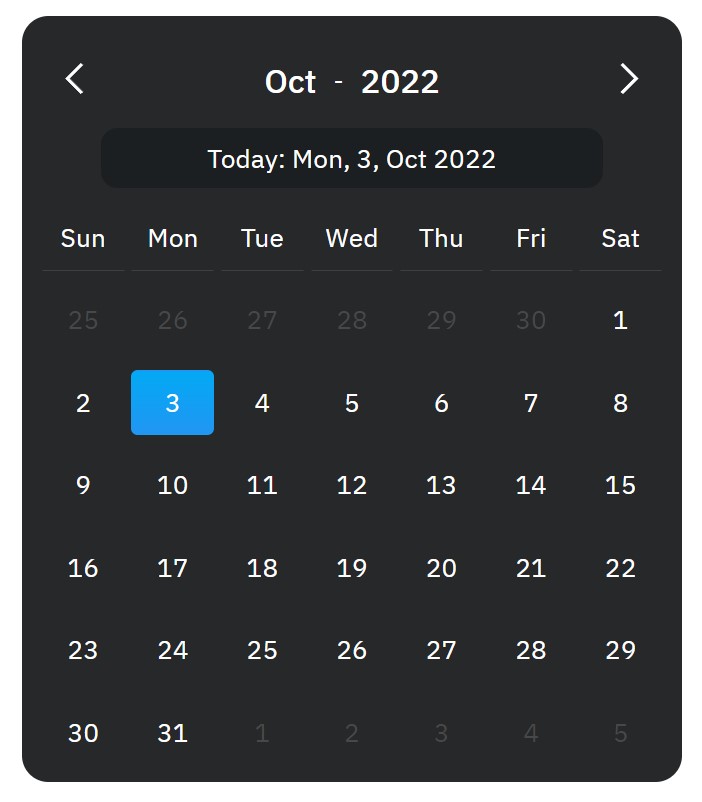
Codepen Preview Of Calendar Using Html, CSS & JavaScript
Weather App Using Html,Css And JavaScript
Now We have Successfully created our calendar using HTML, CSS & JavaScript. You can use this project directly by copying it into your IDE. We hope you understood the project, If you have any doubts feel free to comment!!
If you find out this Blog helpful, then make sure to search codewithrandom on google for Front End Projects with Source codes and make sure to Follow the Code with Random Instagram page.
Thank You And Keep Learning!!
What are the purpose of Calendar?
A calendar is a very useful tool in everyday life. It enables us to keep track of the days, weeks, months, and years.
What is the level of the project?
Because this is an intermediate-level job, a developer should be familiar with advanced CSS concepts as well as javascript concepts such as arrays, etc.